大家昨天都建好圖形了嗎~~~
今天要來建影格![]()
時間軸在下排
如果沒有看到
可以點選上面的選項
視窗>>時間軸
就會出現啦~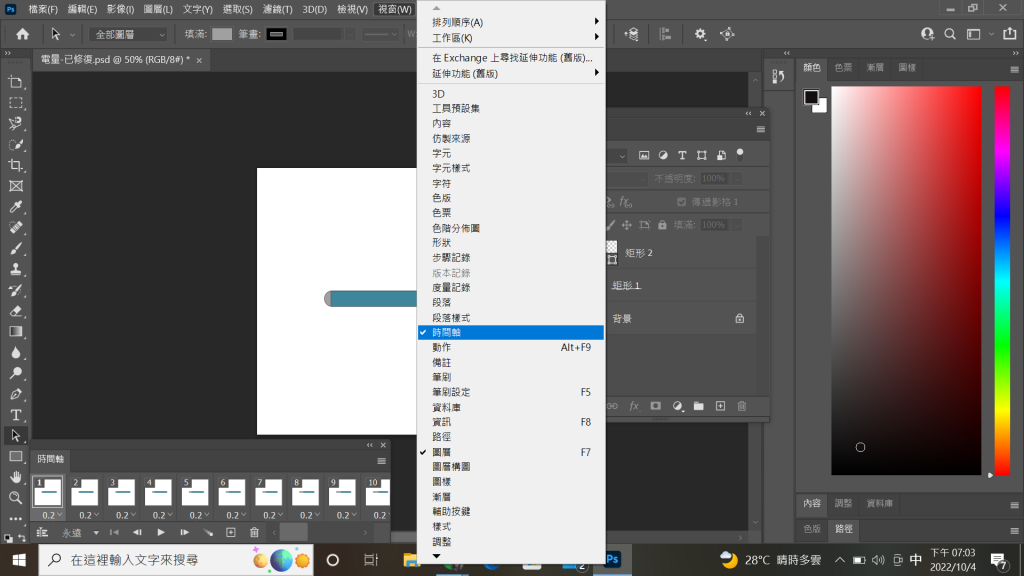
時間軸的概念
由一格格影格組成動畫
配合設定時間
讓他有動態的感覺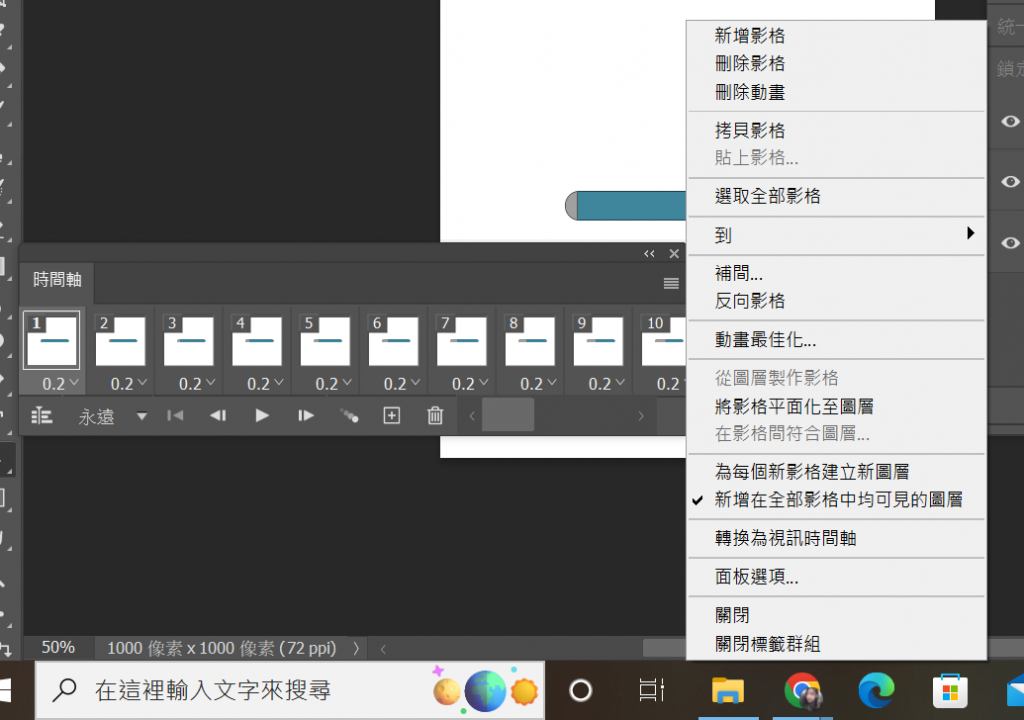
以這張圖來看
右邊有一個很小的三條線選單
點下去就是各種設定(時間軸的設定幾乎都在這個按鈕了)
下面的播放鍵 很明顯的
就是給你看執行的畫面哈哈![]()
然後也可以設定每個影格的時間要多久
以電量為例子 要製造出跑的感覺
就是利用之前那兩個長方形(一個有塗層遮色片)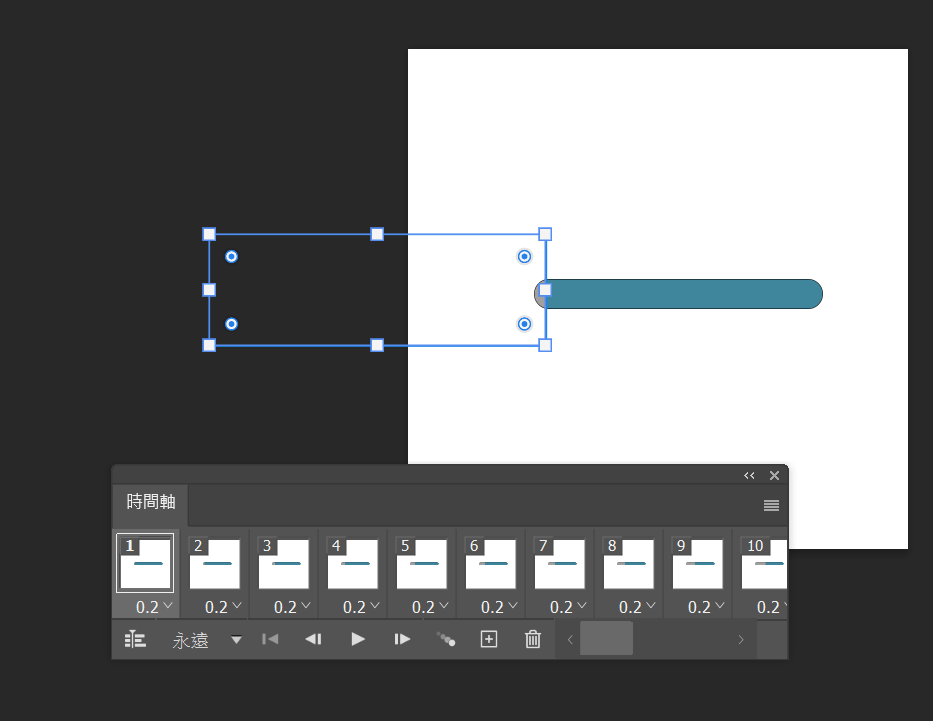
第一張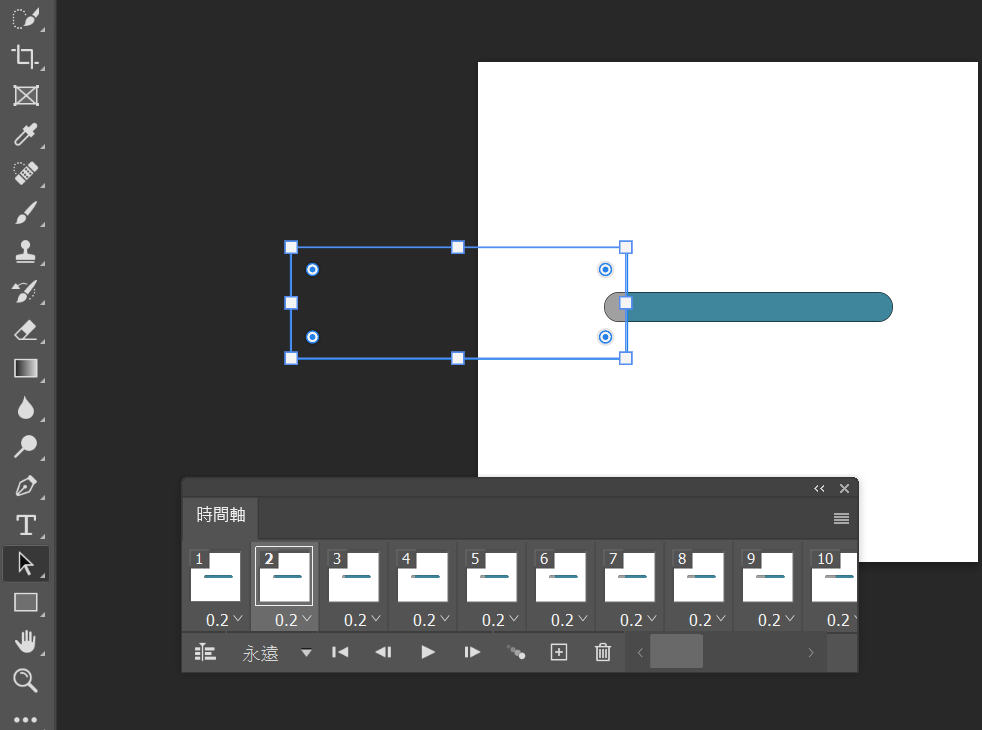
第二張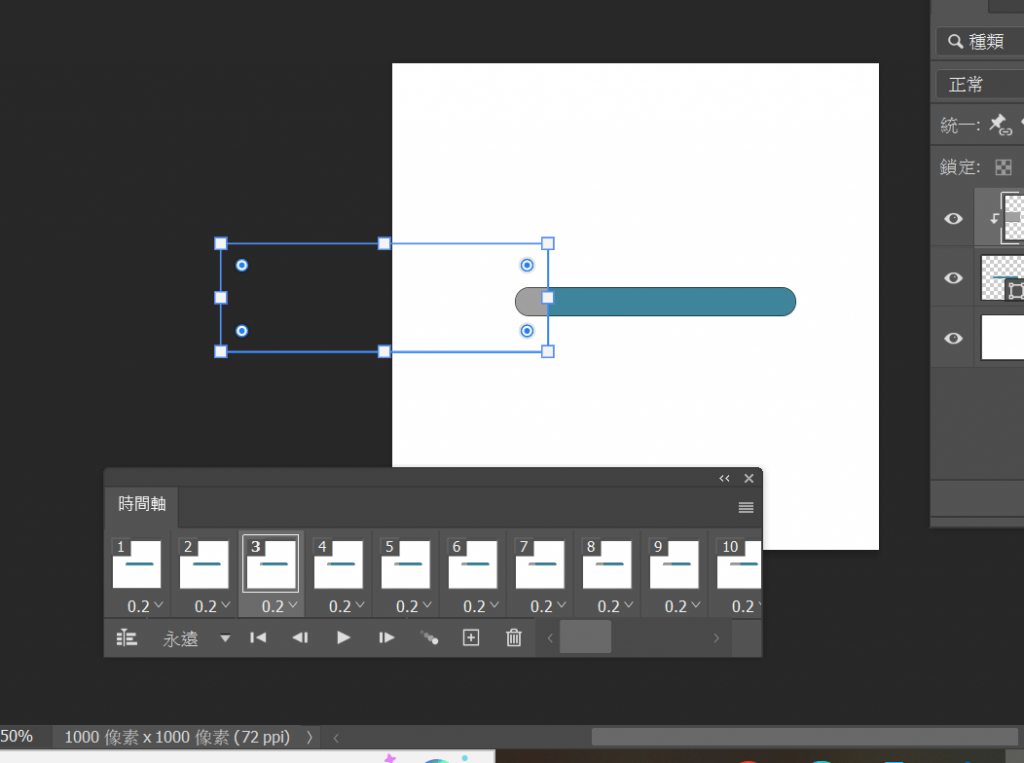
第三張
依序下去......
嘿嘿
除了一個一個慢慢用
其實還有更有效率的方法
叫做補間動畫影格
有想學的~~底下留言哈哈
或是可以上網查![]()
阿然後教了大家怎麼建檔
忘記教大家怎麼存檔了![]()
阿哈哈趁這個圖完成了剛好可以跟大家說怎麼存GIF~
上面的選項 檔案>>轉存>>轉存為...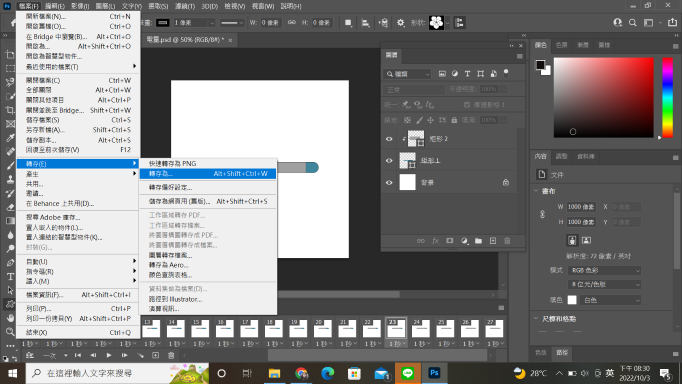
然後可以調整檔案大小、格式等......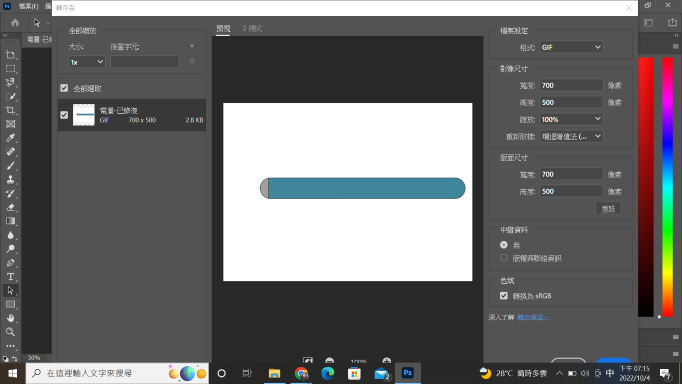
最後按儲存就可以囉~
感謝閱讀![]()
![]()
